kör Microsoft Edge-webbläsare och Internet Explorer sida vid sida ger liten mening. Om du sällan använder Internet Explorer-webbläsaren skulle ett bättre alternativ vara att avinstallera eller stänga av webbläsaren helt.
det är nu möjligt för dig att ta bort Internet Explorer från Windows 10 OS. Det är för första gången som Microsoft har tillåtit användare att avinstallera IE, utan att bryta några andra funktioner i operativsystemet som är beroende av det. Många applikationer som Microsoft Office, Messenger, Windows Media Player, etc. som är beroende av det, kommer att fortsätta att fungera korrekt. Avinstallation av Internet Explorer tar inte bort de delade renderingsmotorkomponenterna, men endast IE-körbara filer, inställningar & genvägar kommer att tas bort.
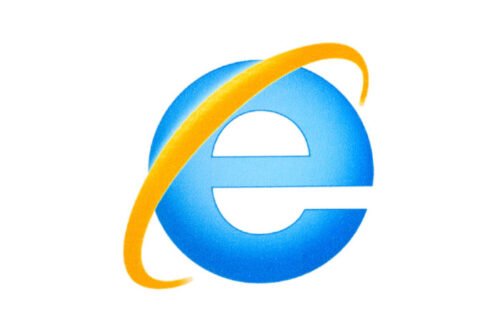
så här avinstallerar du Internet Explorer i Windows 10
Chromium-baserad Microsoft Edge är den nya standardwebbläsaren i Windows 10 och många användare har börjat byta till det eftersom utvecklare inte längre föredrar att behålla webbplatser för IE. Det finns också fler val än någonsin att välja mellan (Google Chrome, Mozilla Firefox, Opera).
- öppna Kontrollpanelen i Windows 10.
- Klicka På Program.
- välj Aktivera eller inaktivera Windows-funktioner.
- Hitta Internet Explorer 11.
- avmarkera kryssrutan och klicka på OK-knappen.
- vänta tills processen är klar.
- starta om datorn.
Windows 10 fortsätter att skickas med Internet Explorer 11 som en äldre funktion för att erbjuda stöd för webbplatserna, fortfarande beroende av gammal webbteknik. Det erbjuder kompatibilitetsstöd för dem.
klicka på Windows-tangenten och skriv Kontrollpanelen i sökrutan.
välj Kontrollpanelen i listan för att öppna Kontrollpanelen.
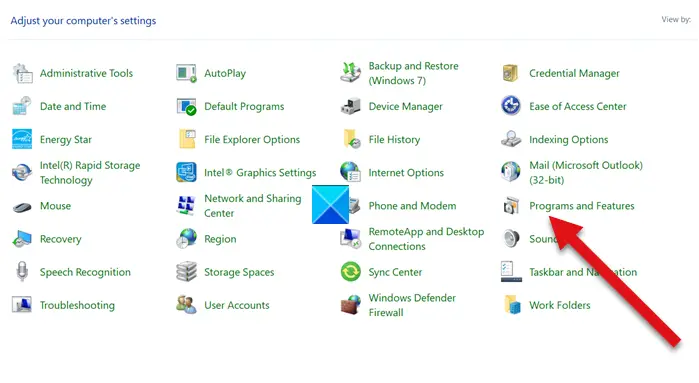
Välj program och funktioner i listan.
klicka sedan på länken Aktivera eller inaktivera Windows-funktioner under sidofältet (vänster).
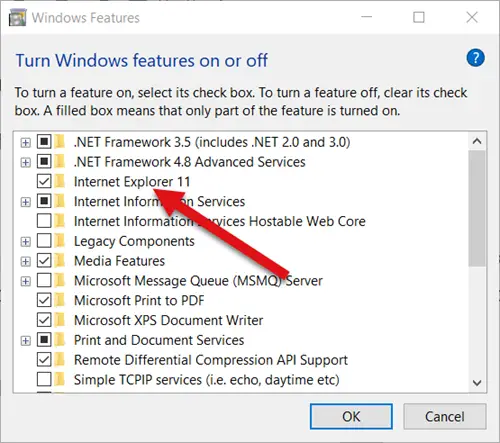
leta upp alternativet Internet Explorer i dialogrutan Windows-funktioner som visas. En markerad ruta bredvid den betyder att funktionen är påslagen. För att stänga av eller inaktivera Internet Explorer helt avmarkera kryssrutan och tryck på OK.
att stänga av webbläsaren kan påverka andra Windows-funktioner, inklusive standardinställningar. Om du inte har något emot denna ändring fortsätt vidare och när du uppmanas med ett meddelande, tryck på Ja-knappen.
vänta tills Windows tillämpar ändringarna och tryck på knappen Starta om nu för att starta om datorn direkt. Efter detta steg stängs Internet Explorer av och inaktiveras helt i Windows 10.
för att installera om det igen måste du helt enkelt markera kryssrutan igen.
användare som föredrar att använda alternativa webbläsare kan tycka att detta tips är av intresse.
det är allt som finns till det!